Win10怎麼共享Wifi?其實Windows10有共享WiFi網絡的功能,可以把當前Win10電腦連接過的WiFi無線網絡分享給好友使用,並且好友在使用時無需輸入密碼。下面小編就來介紹一下Win10如何共享WiFi網絡的方法,希望會對大家有所幫助的!
打開設置,選擇“網絡和Internet”,然後在打開的設置窗口中選擇“WLAN”。如圖:
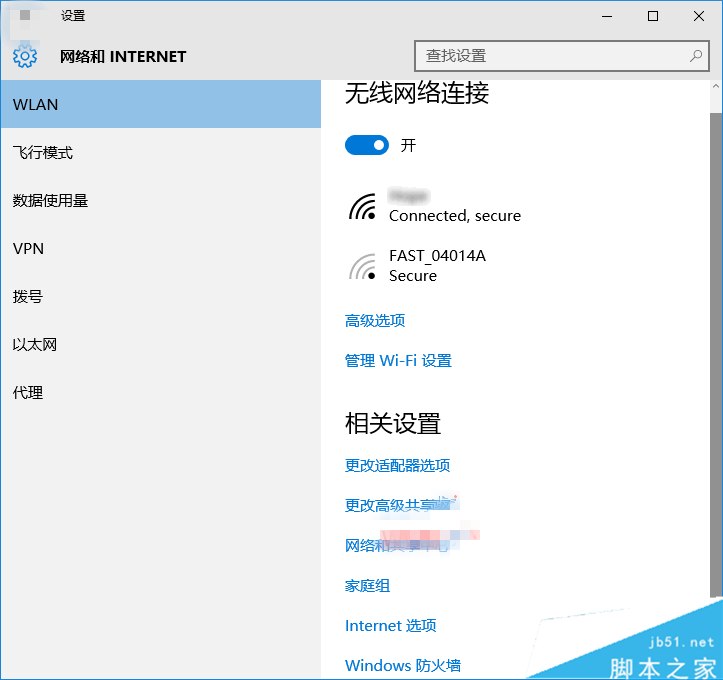
然後在右側窗口中點擊“無線網絡連接”下的“管理WiFi設置”打開設置窗口,向下滾動窗口可看到“管理已知網絡”。
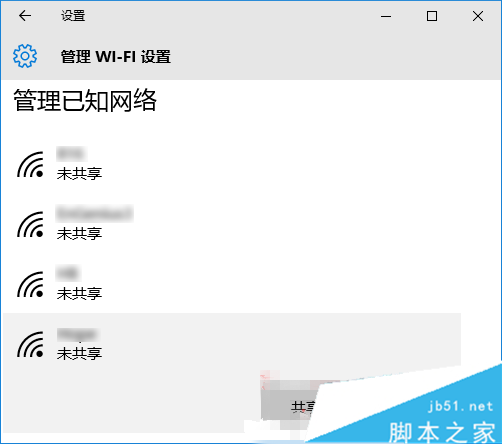
這裡列出了當前連接的WiFi和之前連接過的已保存WiFi網絡。選中想要共享的WiFi,即可顯示“共享”按鈕,點擊“共享”按鈕,會讓你輸入WiFi密碼,輸入正確的密碼後點擊“共享”即可把該WiFi共享給你的好友。
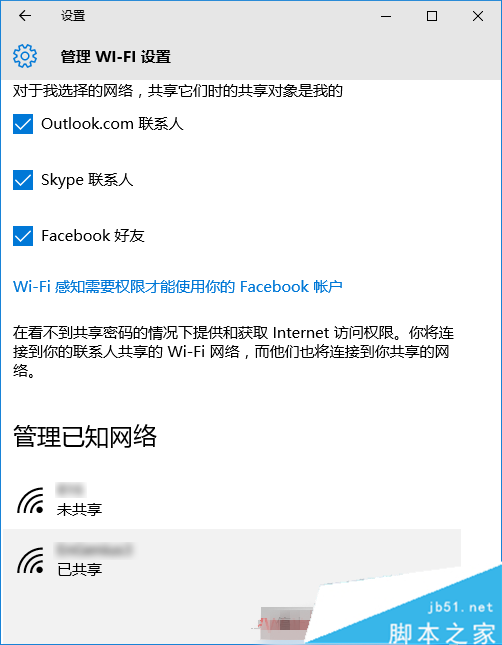
那麼都會共享給哪些好友呢?看上面的圖片,你會看到“管理已知網絡”上面的“WiFi感知”區域可以設置共享對象包括:Outlook.com聯系人、Skype聯系人、Facebook好友,選擇你想要分享的好友類型即可。
你的這些好友在自己的Win10電腦或Win10手機等設備中開啟WiFi感知後即可連接你分享的WiFi網絡,並且無需輸入WiFi密碼。
Win10共享Wifi設置,需要電腦本身可以正常上網,此外共享Wifi需要電腦自帶無線網卡,比如筆記本都可以,但台式電腦則不行。